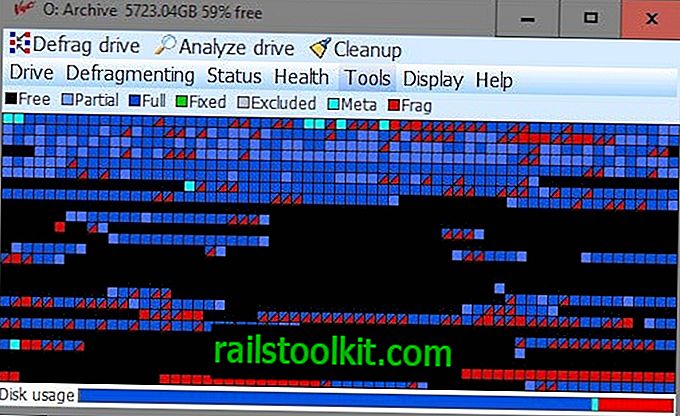Parcare Core este o caracteristică nouă pe care Microsoft a introdus-o în Windows 7 și Windows Server 2008 R2. În funcție de utilizarea resurselor sistemului de operare, acesta poate parca unul sau mai multe nuclee ale unui CPU multi-core pentru a reduce consumul de energie și emisiile termice ale computerului. Odată ce operațiunile necesită mai multă putere de procesare, miezurile parcate sunt activate din nou pentru a ajuta sarcinile.
Mai ales utilizatorii de telefonie mobilă beneficiază de parcare principală, în timp ce utilizatorii de desktop pot beneficia de aceasta în mod indirect din factura de utilități. Pentru unele procesoare multi-core, parcarea de bază nu este activată în mod implicit și dacă doriți să activați funcția, veți fi greu de găsit instrumente sau informații care vă permit să faceți acest lucru.
Utilizatorii cu procesoare AMD, pe de altă parte, pot experimenta mai puține puteri optime de procesare, în timp ce parcarea de bază este activată pe sistemul lor. Poate vă amintiți că aceasta a fost o problemă cu ceva timp în urmă. Microsoft a lansat o corecție rapidă pentru utilizatorii AMD care dezactivează parcarea centrală pe sistem.
În prezent, politicile de alimentare a procesorului utilizate de Windows 7 și Windows Server 2008 R2 nu sunt optimizate pentru arhitectura modulului AMD Bulldozer dual core. Această arhitectură se găsește pe seria AMD FX, seria AMD Opteron 4200 și procesoarele AMD Opteron 6200. Aceasta poate duce la scăderea performanței sistemului cu sarcini de lucru multitreadate în medii cu filet ușor.
Puteți afla dacă nucleele cpu sunt parcate pe sistemul dvs. în Windows Resource Monitor. Faceți clic pe Start, introduceți monitorul resurselor și selectați programul din rezultatele căutării. În Monitorul Resurselor, treceți la fila cpu și priviți starea cpu core din dreapta. Cpus parcate sunt marcate ca atare.
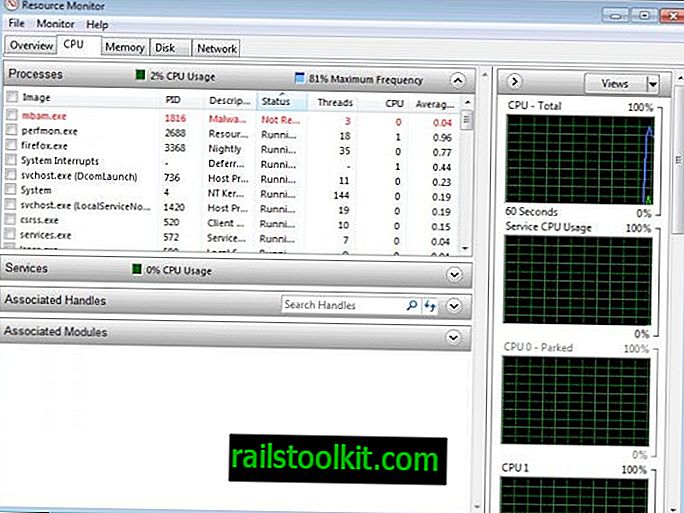
Gestionează procesorul parcat este un program ușor portabil deschis, pe care toți utilizatorii îl pot folosi pentru a afla dacă nucleele sunt parcate de sistemul de operare. Vă rugăm să rețineți că programul trebuie să fie rulat cu privilegii crescute pe computer.
După ce ați început programul, faceți clic pe butonul Verificați starea din interfață pentru a-l scana pe Registru pentru datele de parcare de bază. Acest lucru durează câteva secunde înainte ca rezultatele să fie afișate în interfață.

Dacă doriți, puteți acum să schimbați starea pentru fiecare nucleu individual sau pentru toate nucleele simultan. Dacă doriți să schimbați starea parcată a unui singur nucleu, selectați-o în interfață și faceți clic pe schimbare selectată. Butoanele despărțire și parcare toate schimbă starea pentru toate nucleele direct. După aceea, trebuie să reporniți computerul pentru ca modificările să intre în vigoare.
Îți recomand să creezi un punct de restaurare a sistemului sau o copie de rezervă a sistemului înainte de a utiliza programul pentru a face modificări la starea de parcare principală a unui CPU.
Park Control este o altă aplicație portabilă în acest scop. Oferă parametri suplimentari care vă pot fi de folos. Printre caracteristicile suplimentare se numără opțiunea de a configura parcarea de bază pentru toate profilele de alimentare.
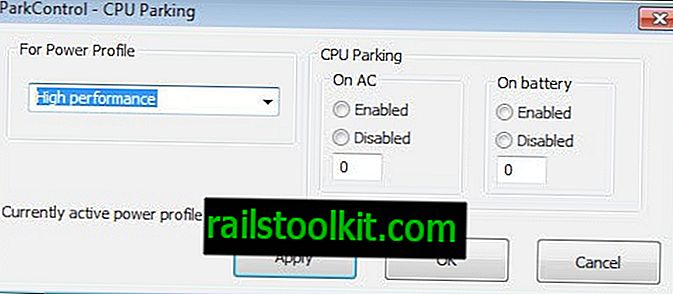
De exemplu, puteți configura parcarea electrică pentru a fi dezactivată complet atunci când profilul de înaltă performanță este activ și să îl mențineți activat în profilul de economisire a energiei. În plus, vă permite să utilizați diferite valori pentru curent alternativ și baterie. Numărul pe care îl puteți introduce este procentul de nuclee care „trebuie să rămână neparcate”. Park Control este disponibil pentru versiunile pe 32 de biți și pe 64 de biți ale sistemului de operare.
Cuvinte de închidere
Ar trebui să dezactivați parcarea de bază pe computerul dvs. desktop? Aceasta depinde în totalitate de ceea ce îl folosești. Dacă efectuați o mulțime de calcule, jocuri sau editare video în timp real, atunci poate doriți să rulați teste pentru a vedea dacă dezactivarea parcării centrale va îmbunătăți aceste operațiuni. (prin Mike)